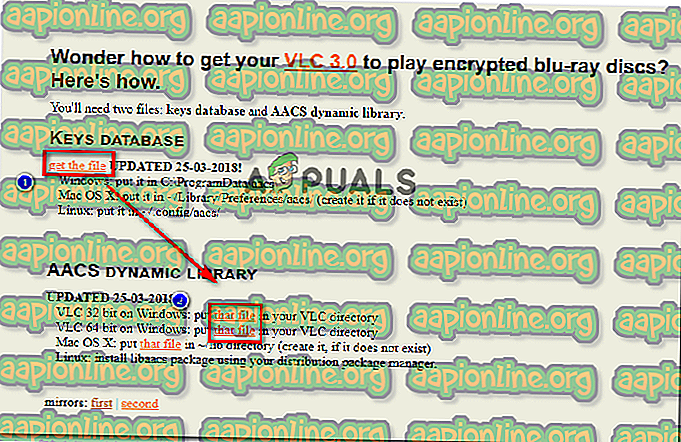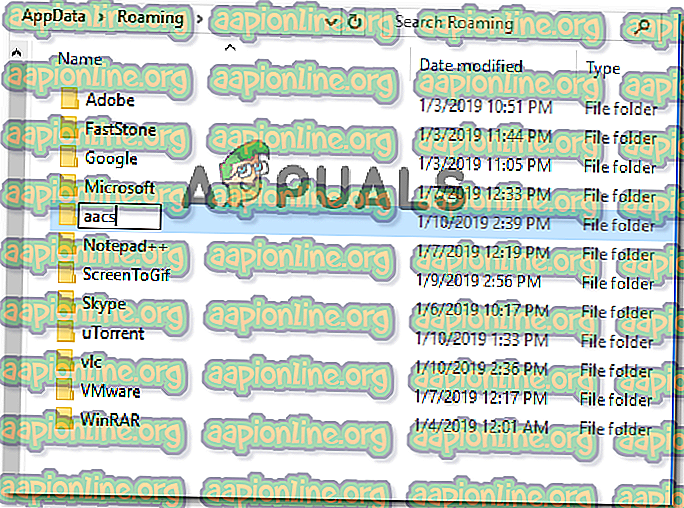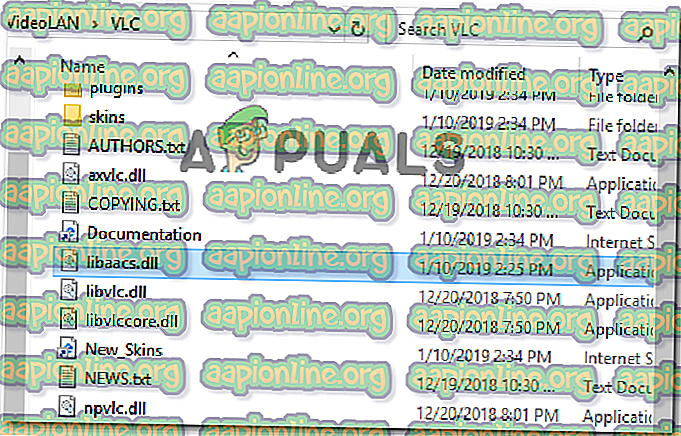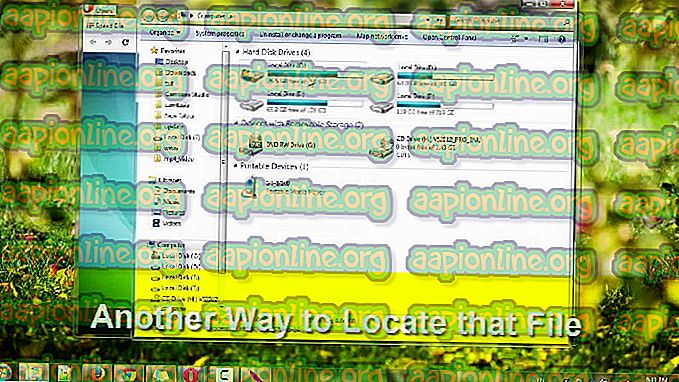การแก้ไข: ดิสก์ Blu-ray นี้ต้องการไลบรารีสำหรับการถอดรหัส AACS
ผู้ใช้ Windows บางรายได้รับข้อผิดพลาด “ ดิสก์ Blu-Ray นี้ต้องมีไลบรารีสำหรับการถอดรหัส AACS” ข้อผิดพลาดเมื่อพยายามเล่นดิสก์ Blu-ray ผ่าน VLC media player ปัญหาไม่ได้เฉพาะเจาะจงกับรุ่น Windows บางรุ่นเนื่องจากมีรายงานว่าจะเกิดขึ้นใน Windows 7, Windows 8 และ Windows 10 นอกจากนี้ยังมีรายงานข้อผิดพลาดให้ปรากฏบน VLC หลายรุ่น

อะไรเป็นสาเหตุของข้อผิดพลาด 'ดิสก์ Blu-ray นี้จำเป็นต้องมีไลบรารีสำหรับการถอดรหัส AACS'
เราตรวจสอบสิ่งนี้โดยดูที่วิธีการบางอย่างที่ผู้ใช้รายอื่นในสถานการณ์ที่คล้ายกันใช้เพื่อรับข้อความแสดงข้อผิดพลาดได้สำเร็จ จากสิ่งที่เรารวบรวมมีบางสถานการณ์ทั่วไปที่จะเรียกใช้ข้อความแสดงข้อผิดพลาดนี้:
- ดิสก์ Blu-Ray ได้รับการคุ้มครองโดยเทคโนโลยี AACS และ BD + - ปัจจุบันดิสก์ Blu-ray เชิงพาณิชย์ส่วนใหญ่ได้รับการคุ้มครองโดยเทคโนโลยี AACS และ BD + ด้วยเหตุนี้ไลบรารี libbluray มาตรฐานจึงไม่เพียงพอสำหรับการเล่นดิสก์เหล่านี้ ในสถานการณ์สมมตินี้การแก้ปัญหาคือการติดตั้งไลบรารี libaacs
- ไฟล์ KeyDB.cfg หายไป - สาเหตุทั่วไปอีกประการที่ทำให้การเล่น Blue-Ray ล้มเหลวโดยมีข้อผิดพลาดนี้เกิดขึ้นหากไฟล์ KeyDB.cfg หายไปจากคอมพิวเตอร์ของคุณ ไฟล์นี้ต้องการโดย ไลบรารี่ไลบรา
หากคุณกำลังดิ้นรนเพื่อแก้ไขข้อความแสดงข้อผิดพลาดนี้บทความนี้จะให้ขั้นตอนหลายขั้นตอนแก่ผู้ใช้รายอื่นในสถานการณ์ที่คล้ายกันซึ่งประสบความสำเร็จในการแก้ไขปัญหา
วิธีแก้ไขข้อผิดพลาด“ ดิสก์ Blu-ray นี้ต้องใช้ไลบรารีสำหรับการถอดรหัส AACS”
ผู้ใช้สองสามคนที่พบข้อผิดพลาด “ Blu-Ray Disc นี้ต้องการไลบรารีสำหรับการถอดรหัส AACS” ได้รับการจัดการเพื่อให้ VLC เล่นดิสก์ Blu-ray โดยการเพิ่มไฟล์ไลบรารีที่ AACs ต้องการ
ขั้นตอนค่อนข้างตรงไปตรงมาสำหรับส่วนใหญ่ คุณไม่ควรมีปัญหาในการแก้ไขปัญหานี้ตราบใดที่คุณทำตามคำแนะนำที่ปรากฏด้านล่างในจดหมาย นี่คือสิ่งที่คุณต้องทำ:
คำเตือน: ขั้นตอนด้านล่างเกี่ยวข้องกับการดาวน์โหลดไฟล์บางไฟล์จากเว็บไซต์ที่ไม่มีใบรับรอง SSL แม้ว่าเราจะสแกนไฟล์และไม่พบหลักฐานของมัลแวร์ แต่คุณต้องแบกรับความเสี่ยงเอง ผู้เล่น VLC เป็นผู้เล่นโอเพนซอร์ซที่มีเวอร์ชั่นแยกจำนวนมากซึ่งไม่ได้ลงนามโดยผู้พัฒนา
- เยี่ยมชมลิงค์นี้ ( ที่นี่ ) ไปที่ฐานข้อมูล Keys และคลิกที่ รับไฟล์ เพื่อดาวน์โหลดไฟล์ KeyDB.cfg จากนั้นย้ายไปที่ส่วน AACS Dynamic library และคลิกที่ไฮเปอร์ลิงก์ที่เกี่ยวข้องกับเวอร์ชั่น VLC ที่คุณใช้
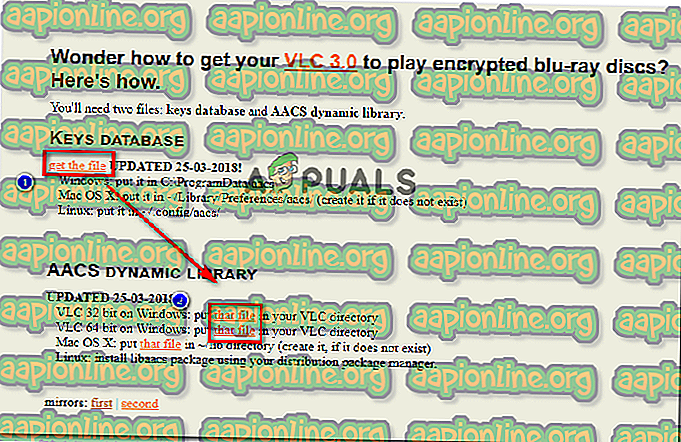
- คัดลอก KEYDB.cfg ไปยังคลิปบอร์ดของคุณ จากนั้นใช้ File Explorer เพื่อนำทาง
- กดปุ่ม Windows + R เพื่อเปิดกล่องโต้ตอบเรียกใช้ จากนั้นพิมพ์“% APPDATA% \” แล้วกด Enter เพื่อเปิดโฟลเดอร์ Appdata ที่ ซ่อนอยู่

- ภายในตำแหน่งที่เปิดสร้างโฟลเดอร์ใหม่ ( คลิกขวา> ใหม่> โฟลเดอร์ ) และตั้งชื่อ aacs
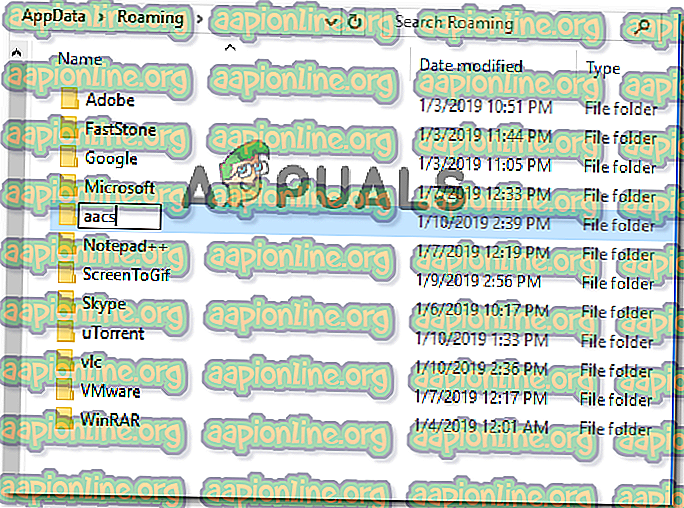
- เปิดโฟลเดอร์ aacs ที่ สร้างขึ้นใหม่และวางไฟล์ KEYDB.cfg ที่คุณคัดลอกไว้ก่อนหน้านี้ในขั้นตอนที่ 2

- นำทางไปยังโฟลเดอร์ดาวน์โหลดของคุณและคัดลอกไฟล์ libaacs.dll ไปยังคลิปบอร์ดของคุณ
- ใช้ File Explorer เพื่อนำทางไปยังตำแหน่งการติดตั้งของ VLC และวางไว้ที่นั่น ตำแหน่งเริ่มต้นคือ C: \ Program Files \ VideoLAN \ VLC (64 บิต) หรือ C: \ Program Files (x86) \ VideoLAN \ VLC (32 บิต)
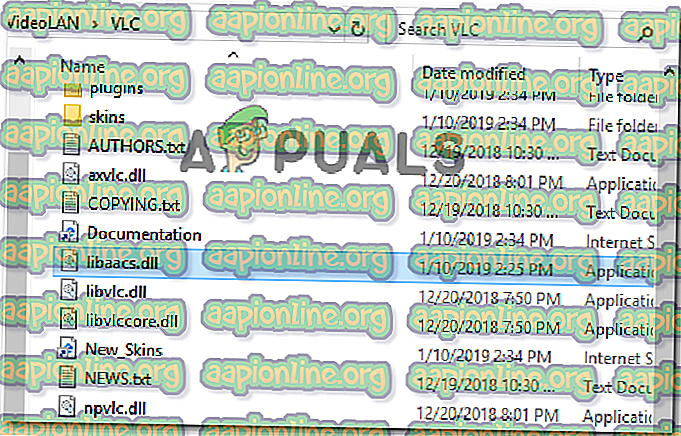
- เปิด VLC และเปิดดิสก์ Blu-Ray ที่ก่อนหน้านี้ล้มเหลวด้วย “ แผ่นดิสก์ Blu-ray นี้ต้องใช้ไลบรารีสำหรับการถอดรหัส AACS” ตอนนี้คุณควรจะสามารถเล่นวิดีโอ Blu-Ray ได้ตามปกติ